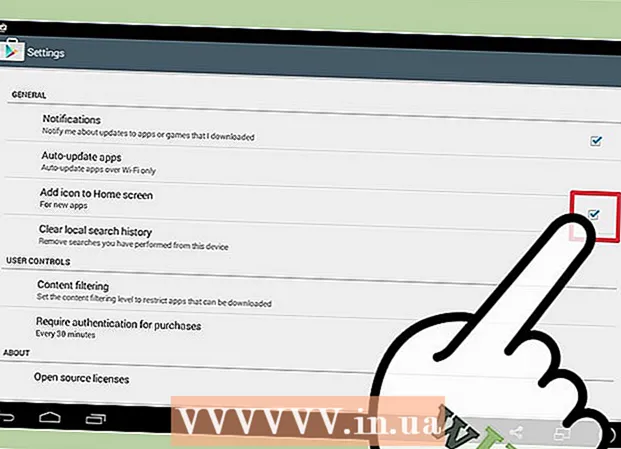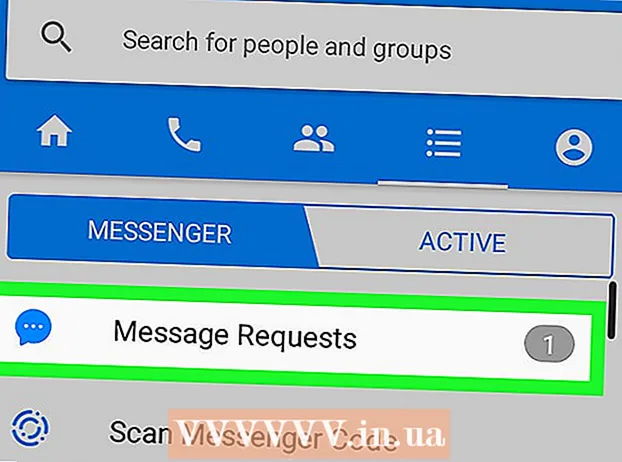작가:
Mark Sanchez
창조 날짜:
5 1 월 2021
업데이트 날짜:
28 6 월 2024

콘텐츠
동적 링크 라이브러리(또는 DLL 파일)는 기존 Windows 프로그래밍의 중추입니다. 다양한 프로그램에서 액세스하는 외부 데이터 파일입니다(외부 간섭 없이 액세스). 이렇게 하면 모든 프로그램에 이러한 파일을 포함할 필요가 없습니다. DLL 파일은 백그라운드에서 실행되며 일반 사용자는 이 파일을 거의 접하지 않습니다. 그러나 이런저런 이유로 DLL 파일 중 하나를 열어야 할 수도 있습니다. 이 기사에서는 그 방법을 알려 드리겠습니다.
단계
방법 1/2: DLL 파일 사용
 1 DLL 파일이 무엇인지 알 수 있습니다. 동적 연결 라이브러리(DLL 파일)는 정상적인 작동을 위해 프로그램에서 액세스하는 외부 데이터 파일입니다. 이렇게 하면 모든 프로그램에 라이브러리를 빌드할 필요가 없습니다.
1 DLL 파일이 무엇인지 알 수 있습니다. 동적 연결 라이브러리(DLL 파일)는 정상적인 작동을 위해 프로그램에서 액세스하는 외부 데이터 파일입니다. 이렇게 하면 모든 프로그램에 라이브러리를 빌드할 필요가 없습니다. - 동적 링크 라이브러리는 기존 Windows 프로그래밍의 중추이며 효율적이고 작은 프로그램을 만들 수 있습니다.
 2 일반 사용자는 DLL 파일을 열거나 편집할 필요가 없습니다. 대부분 백그라운드에서 실행되는 파일입니다. 프로그램은 DLL 파일을 자동으로 설치하고 액세스하며, 이를 이동하거나 삭제하면 시스템 충돌이 발생할 수 있습니다.
2 일반 사용자는 DLL 파일을 열거나 편집할 필요가 없습니다. 대부분 백그라운드에서 실행되는 파일입니다. 프로그램은 DLL 파일을 자동으로 설치하고 액세스하며, 이를 이동하거나 삭제하면 시스템 충돌이 발생할 수 있습니다. - 경우에 따라 프로그램을 설치할 때 추가 DLL 파일을 설치하라는 메시지가 표시될 수 있습니다. DLL 파일에 악성 코드가 포함될 수 있으므로 신뢰할 수 있는 소스에서 프로그램을 가져왔는지 확인하십시오.
- DLL 파일 생성에 관심이 있다면 다음 섹션을 참조하십시오.
 3 새 DLL 파일을 등록합니다. DLL 파일을 수동으로 설치한 경우(프로그램 폴더에 복사) 프로그램이 작동하려면 등록해야 할 수 있습니다. DLL 파일을 등록해야 하는지 확인하려면 프로그램 설명서를 확인하십시오(대부분의 경우 필요하지 않음).
3 새 DLL 파일을 등록합니다. DLL 파일을 수동으로 설치한 경우(프로그램 폴더에 복사) 프로그램이 작동하려면 등록해야 할 수 있습니다. DLL 파일을 등록해야 하는지 확인하려면 프로그램 설명서를 확인하십시오(대부분의 경우 필요하지 않음). - 명령 프롬프트를 엽니다. 시작 -> 실행을 클릭하거나(또는 Win + R을 누름) 다음을 입력합니다. cmd... 새 DLL 파일이 있는 디렉터리로 변경합니다.
- Windows 7 이상에서는 새 DLL 파일이 포함된 폴더를 열고 Shift 키를 누른 상태에서 폴더를 마우스 오른쪽 버튼으로 클릭하고 상황에 맞는 메뉴에서 명령 창 열기를 선택합니다. 명령줄은 현재 디렉터리에서 직접 열립니다.
- 입력하다 regsvr32 DLL 이름.dll Enter 키를 누릅니다. 이 명령은 DLL 파일을 Windows 레지스트리에 추가합니다.
- 입력하다 regsvr32 -u DLL 이름.dllWindows 레지스트리에서 DLL 파일을 제거합니다.
방법 2/2: DLL 파일 디컴파일
 1 디컴파일러를 다운로드하여 설치합니다. 디컴파일러는 파일이나 프로그램(이 경우 DLL 파일)을 만드는 데 사용되는 소스 코드를 볼 수 있는 프로그램입니다. DLL 파일을 보려면 파일의 소스 코드를 여는 디컴파일러가 필요합니다. 디컴파일러 없이 DLL 파일을 열면(예: 메모장 사용) 읽을 수 없는 문자가 표시됩니다.
1 디컴파일러를 다운로드하여 설치합니다. 디컴파일러는 파일이나 프로그램(이 경우 DLL 파일)을 만드는 데 사용되는 소스 코드를 볼 수 있는 프로그램입니다. DLL 파일을 보려면 파일의 소스 코드를 여는 디컴파일러가 필요합니다. 디컴파일러 없이 DLL 파일을 열면(예: 메모장 사용) 읽을 수 없는 문자가 표시됩니다. - dotPeek은 가장 인기 있는 무료 디컴파일러 중 하나입니다. 여기에서 사용할 수 있습니다.
 2 디컴파일러에서 DLL 파일을 엽니다. dotPeek을 사용하는 경우 파일 -> 열기를 클릭한 다음 디컴파일하려는 DLL 파일을 찾습니다. 시스템의 무결성을 손상시키지 않고 DLL 파일을 볼 수 있습니다.
2 디컴파일러에서 DLL 파일을 엽니다. dotPeek을 사용하는 경우 파일 -> 열기를 클릭한 다음 디컴파일하려는 DLL 파일을 찾습니다. 시스템의 무결성을 손상시키지 않고 DLL 파일을 볼 수 있습니다.  3 어셈블리 탐색기 기능을 사용하여 DLL 파일의 노드를 엽니다. DLL 파일은 DLL 파일을 형성하는 "노드" 또는 코드 모듈로 구성됩니다. 각 노드와 그 안에 있는 모든 중첩 노드를 열고 볼 수 있습니다.
3 어셈블리 탐색기 기능을 사용하여 DLL 파일의 노드를 엽니다. DLL 파일은 DLL 파일을 형성하는 "노드" 또는 코드 모듈로 구성됩니다. 각 노드와 그 안에 있는 모든 중첩 노드를 열고 볼 수 있습니다.  4 노드를 두 번 클릭하여 해당 코드를 봅니다. 노드 코드는 오른쪽 dotPeek 창에 표시됩니다. dotPeek은 C#으로 코드를 표시하거나 추가 라이브러리를 다운로드하여 소스 코드를 볼 수 있습니다.
4 노드를 두 번 클릭하여 해당 코드를 봅니다. 노드 코드는 오른쪽 dotPeek 창에 표시됩니다. dotPeek은 C#으로 코드를 표시하거나 추가 라이브러리를 다운로드하여 소스 코드를 볼 수 있습니다. - 사이트를 보기 위해 추가 라이브러리가 필요한 경우 dotPeek은 자동으로 다운로드를 시도합니다.
 5 코드를 이해하지 못하는 경우 빠른 문서 기능을 사용하여 명령의 의미를 찾으십시오.
5 코드를 이해하지 못하는 경우 빠른 문서 기능을 사용하여 명령의 의미를 찾으십시오.- 이해할 수 없는 코드("코드 보기" 창에서) 위에 커서를 놓습니다.
- Ctrl + Q를 눌러 빠른 문서 창을 엽니다.
- 특정 팀에 대한 정보를 얻으려면 하이퍼링크를 클릭하십시오.
 6 코드를 Visual Studio(Visual Studio)로 내보냅니다. 코드를 편집하고 새 DLL 파일을 만들려면 소스 코드를 Visual Studio로 내보낼 수 있습니다. 내보낸 코드는 C #으로 표시됩니다(소스 코드가 다른 언어로 작성된 경우에도).
6 코드를 Visual Studio(Visual Studio)로 내보냅니다. 코드를 편집하고 새 DLL 파일을 만들려면 소스 코드를 Visual Studio로 내보낼 수 있습니다. 내보낸 코드는 C #으로 표시됩니다(소스 코드가 다른 언어로 작성된 경우에도). - 어셈블리 탐색기에서 DLL 파일을 마우스 오른쪽 버튼으로 클릭합니다.
- "프로젝트로 내보내기"를 선택하십시오.
- 내보내기 옵션을 선택합니다. 편집을 시작하려는 경우 Visual Studio에서 직접 파일을 열 수 있습니다.
 7 파일을 Visual Studio에 로드하면 해당 코드를 편집하고 새 DLL 파일을 만들 수 있습니다. Visual Studio 사용에 대한 자세한 지침을 보려면 여기를 클릭하십시오.
7 파일을 Visual Studio에 로드하면 해당 코드를 편집하고 새 DLL 파일을 만들 수 있습니다. Visual Studio 사용에 대한 자세한 지침을 보려면 여기를 클릭하십시오.